Применение алгоритма Radiosity для имитации непрямого освещения
В 3ds max для имитации непрямого освещения используется два алгоритма - Radiosity (Излучательность) и Light Trace (Трассировка света).
Radiosity в 3ds max характерен тем, что при его использовании следует учитывать реальные физические характеристики сцены - геометрические размеры, интенсивность источников света в канделах и отражательную способность материалов.
Алгоритм Radiosity лучше всего применять для закрытых сцен - помещений и интерьеров. Источники света можно использовать как стандартные, так и фотометрические. При использовании фотометрических достигается более соответствующая реальной картина распределения света, а сцену со стандартными источниками света проще настраивать. В упражнении рассмотрен вариант с фотометрическими источниками света.
1. В меню Customize => Units Setup установите нужные единицы измерения -метры или сантиметры.
2. Создайте сцену, в которой хотите использовать Radiosity (рис. 11.144). Размеры объектов в сцене должны соответствовать интенсивности источников света. Например, лампочка мощностью 100 Ватт (139 Кандел) пригодна для освещения комнаты размеров 2x2 м.
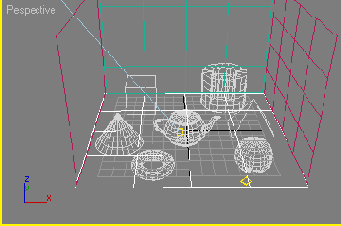
Рис. 11.144. Тестовая сцена с двумя источниками света, один из которых отбрасывает тени
3. Создайте фотометрические источники света с нужной интенсивностью.
4. Выполните тестовую визуализацию сцены (рис. 11.145).
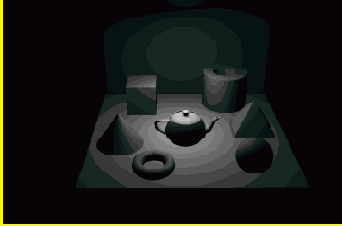
Рис. 11.145. Визуализация сцены без использования Radiosity
5. Выберите в меню Rendering => Environment (Визуализация => Окружающая среда) или нажмите на клавишу 8. Появится диалаговоое окно Render Scene, открытое на вкладке Environment. В разделе Exposure Control (Настройка экспозиции) из выпадающего списка выберите пункт Logarithmic Exposure Control (Логарифмическая настройка экспозиции). Другие настройки экспозиции можно оставить по умолчанию (рис. 11.146).
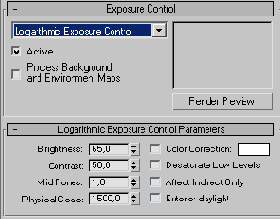
Рис. 11.146. Установите логарифмическую настройку экспозиции
6. Выберите в меню Rendering => Advanced Lightning (Визуализация => Улучшенное освещение) или нажмите на клавишу 8. Появится диалоговое окно Render Scene, открытое на вкладке Advanced Lightning. В выпадающем списке выберите Radiosity. Произойдет автоматическая активизация этого алгоритма (рис. 11.147).
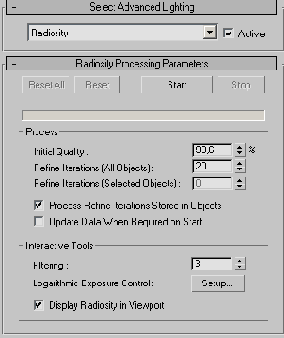
Рис. 11.147. Во вкладке Advanced Lightning задаются параметры, определяющие качество расчета Radiosity
7. Установите необходимые параметры расчета. Initial Qualify задает общее качество расчета освещения. Для тестовых визуализаций обычно достаточно 75%, для финальных - 95%. В счетчиках Refine Iterations задается количество уточняющих повторений для всех и выделенных объектов.
8. В свитке Radiosity Parameters нажмите на кнопку Start. Будет начат просчет непрямого освещения. После окончания этого процесса изменится вид сцены в окнах проекций (рис. 11.148).
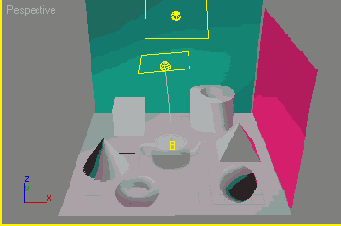
Рис. 11.148. Вид в окне перспективной проекции после окончания расчета
9. Выполните визуализацию сцены (см. рис. 11.149). Сравните ее внешний вид с той, где Radiosity не использовался.
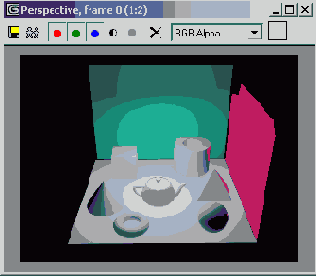
Рис. 11.149. Результат визуализации сцены с учетом Radiosity
Совет
Если вы хотите изменить качество просчета с более низкого показателя на более высокий, нажмите на кнопку Continue (Продолжить). Расчет будет запущен не с начала, а с того места, где закончился предыдущий.
Расчет Radiosity необходимо запускать заново, если в сцене изменились размеры или положения объектов, если изменился один и более материал или если передвинулись источники света.
 |
 |
 |
